Ecranul verde la redarea clipurilor video pe Windows 10
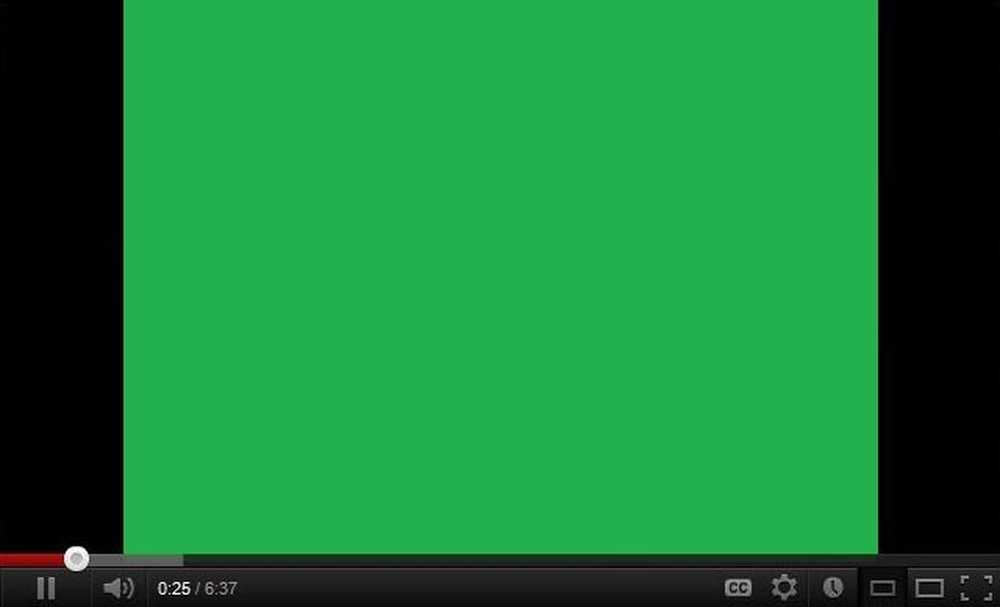
Una dintre problemele cu adevărat iritante cu Windows 10 este când vezi o Ecran verde în timp ce jucați orice videoclip. În mod normal, această problemă se întâlnește din cauza unei probleme cu redarea GPU și apare pe placa grafică NVIDIA.
Ecranul verde la redarea clipurilor video
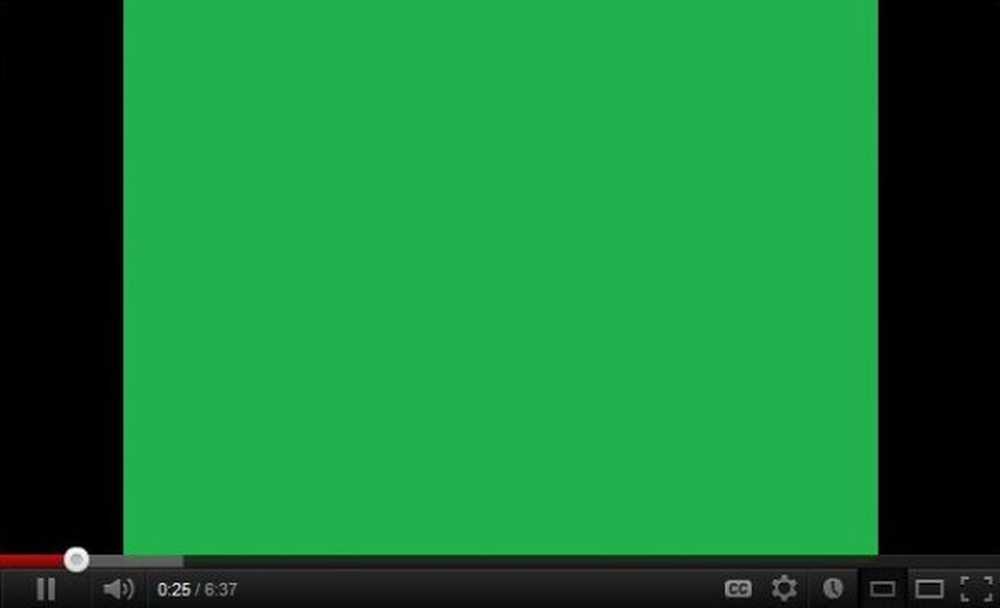
Ce se întâmplă sub capotă este că redarea GPU devine incompatibilă cu hardware-ul sistemului. Celelalte motive pentru această problemă ar putea fi șoferii cărții grafice depășite, playerul Flash depășit, etc. Pentru a remedia acest lucru, ar trebui mai întâi să dezactivați redarea accelerată a GPU-ului în browser. Acum, metoda de a face acest lucru diferă de la browser la browser. Deci, hai să verificăm unul câte unul.
1] Dezactivați redarea GPU
Utilizatorii Google Chrome:
Mai întâi deschideți Google Chrome și faceți clic pe Butonul Meniu (făcând clic pe butonul cu trei puncte din colțul din dreapta sus). Apoi faceți clic pe Setări
După ce se deschide pagina Setări, derulați în jos pentru a găsi butonul care este etichetat ca Avansat și faceți clic pe el.
Sub secțiunea care merge sub numele Sistem, opriți comutarea pe Utilizați accelerația hardware atunci când este disponibilă.
RepornireGoogle Chrome.
Când pornește din nou, tastați crom: // gpu /în bara de adrese și apăsați pe introduce cheie.
Acest lucru se va afișa acum dacă accelerarea hardware sau redarea GPU este dezactivată sau nu.
Utilizatori de Firefox:
Pentru a dezactiva accelerarea hardware în Firefox, deschideți browserul> Opțiuni.Acum, în secțiunea Generală, derulați în jos pentru a vedea performanța. Aici debifați Utilizați accelerația hardware atunci când este disponibilă opțiune.
Reporniți Firefox.
Utilizatorii Internet Explorer:
Tip inetcpl.cpl în caseta Căutare și apăsați Enter. Caseta IE Properties se va deschide. Treceți la fila cu eticheta Avansat.
Sub secțiunea Grafică accelerată, verificați butonul care spune Utilizați redarea de software în loc de redare GPU.
Acum lovit O.K apoi reporniți computerul pentru ca modificările să aibă efect.
Verificați dacă problema persistă. Dacă da, încercați altă metodă care este enumerată mai jos.
2] Actualizați driverele pentru plăci grafice
Din meniul WinX, deschideți Manager de dispozitiv.
Extindeți lista care spune Adaptoare de afișare.
Faceți clic dreapta pe înregistrarea plăcii grafice NVIDIA și selectați Permite.
Acum, faceți clic dreapta pe el din nou și faceți clic pe Actualizați driverul de software ...
O fereastră nouă se va deschide. În acest caz, faceți clic pe Căutați automat pentru software-ul actualizat al driverului.
Dacă Windows detectează acum placa grafică și cel mai recent driver pentru ea, minunat! Altfel, treceți la pasul următor.
Acum, faceți clic dreapta pe el din nou și faceți clic pe Actualizați driverul de software ...
Apoi, faceți clic pe Răsfoiți computerul pentru software-ul driverului.
Apoi faceți clic pe Permiteți-mi să aleg dintr-o listă de drivere de dispozitiv de pe computerul meu.
În cele din urmă, selectați un driver compatibil pentru calculatorul numit ca Grafică NVIDIA și continuați.
Lăsați întregul proces să se termine. Și apoi reporniți PC-ul pentru ca modificările să aibă efect. Acest lucru vă va ajuta să vă actualizați driverul grafic.
Acest lucru ar trebui în cele din urmă să rezolvați problemele legate de ecranul ecologic cauzate de cardul grafic NVIDIA și accelerarea redării GPU.



